IntelliJ IDEA 2019 提供了一套全面的功能,以及使用Java,Groovy,Scala和其他语言进行Web和企业开发的最先进技术和框架的工具和集成。这个简短的教程旨在逐步指导您将Emacs定义为IntelliJ IDEA的外部编辑器。
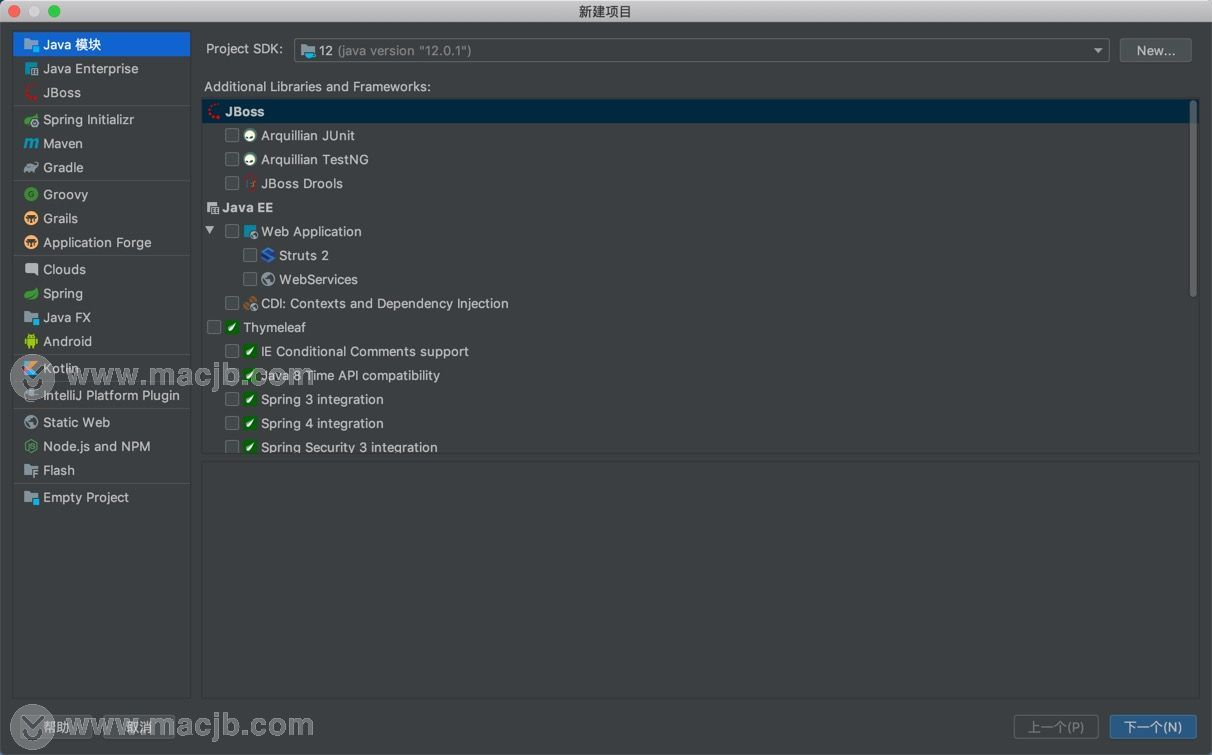 先决条件#
先决条件#
确保:
您正在使用IntelliJ IDEA 10.0或更高版本。
Emacs已下载并正确安装 在您的计算机上。
将Emacs配置为外部工具#
打开设置/首选项对话框。为此,您可以选择“ 文件”| 设置(在Windows和* nix上)或IntelliJ IDEA | 首选项 (在macOS上),或单击图标一般设置svg主工具栏上的按钮。
然后,在“ 工具”节点下,打开“ 外部工具 ”页面 。在此页面上,您必须将Emacs安装指定为当前文件的外部编辑器。这就是它的完成方式......
1、首先,在“ 外部工具”页面中,单击图标一般添加svg。将打开“ 创建/编辑工具”对话框。
2、在此对话框中,执行以下操作:
•输入工具名称(Emacs)和可选说明(打开Emacs)
•指定组的名称,Emacs将在“ 工具”菜单中显示。在此示例中,组名称为Editors。此步骤是可选的 - 如果您未指定组名,则Emacs将按原样显示在“ 工具”菜单中。
•清除复选框打开控制台。
•指定Emacs二进制文件位置。您可以手动键入,也可以单击省略号按钮,在文件系统中找到所需的二进制文件。
•由于您要在Emacs中打开当前文件,请将文件路径作为参数传递给程序:在“ 参数”字段中,键入$FilePath$。
•最后,指定工作目录 - 在我们的示例





 本文教程介绍了如何在IntelliJ IDEA中配置Emacs作为外部编辑器。首先确保使用的是IntelliJ IDEA 10.0及以上版本和已安装的Emacs。接着,在设置中选择‘外部工具’,添加新的工具,命名为'Emacs',指定Emacs二进制路径,传入参数为当前文件路径$FilePath$,工作目录为$ProjectFileDir$。完成后,可以通过'工具'菜单的'编辑器'子菜单在Emacs中打开文件,并可自定义快捷键。
本文教程介绍了如何在IntelliJ IDEA中配置Emacs作为外部编辑器。首先确保使用的是IntelliJ IDEA 10.0及以上版本和已安装的Emacs。接着,在设置中选择‘外部工具’,添加新的工具,命名为'Emacs',指定Emacs二进制路径,传入参数为当前文件路径$FilePath$,工作目录为$ProjectFileDir$。完成后,可以通过'工具'菜单的'编辑器'子菜单在Emacs中打开文件,并可自定义快捷键。
 最低0.47元/天 解锁文章
最低0.47元/天 解锁文章
















 739
739

 被折叠的 条评论
为什么被折叠?
被折叠的 条评论
为什么被折叠?








